Como configurar o Mercado Pago na LPQV?
Nesse artigo será mostrado o passo a passo para configurar o gateway de pagamento Mercado Pago, no painel da sua LPQV.
Primeiro, acesse sua conta na plataforma LPQV e clique no menu "Configurações":
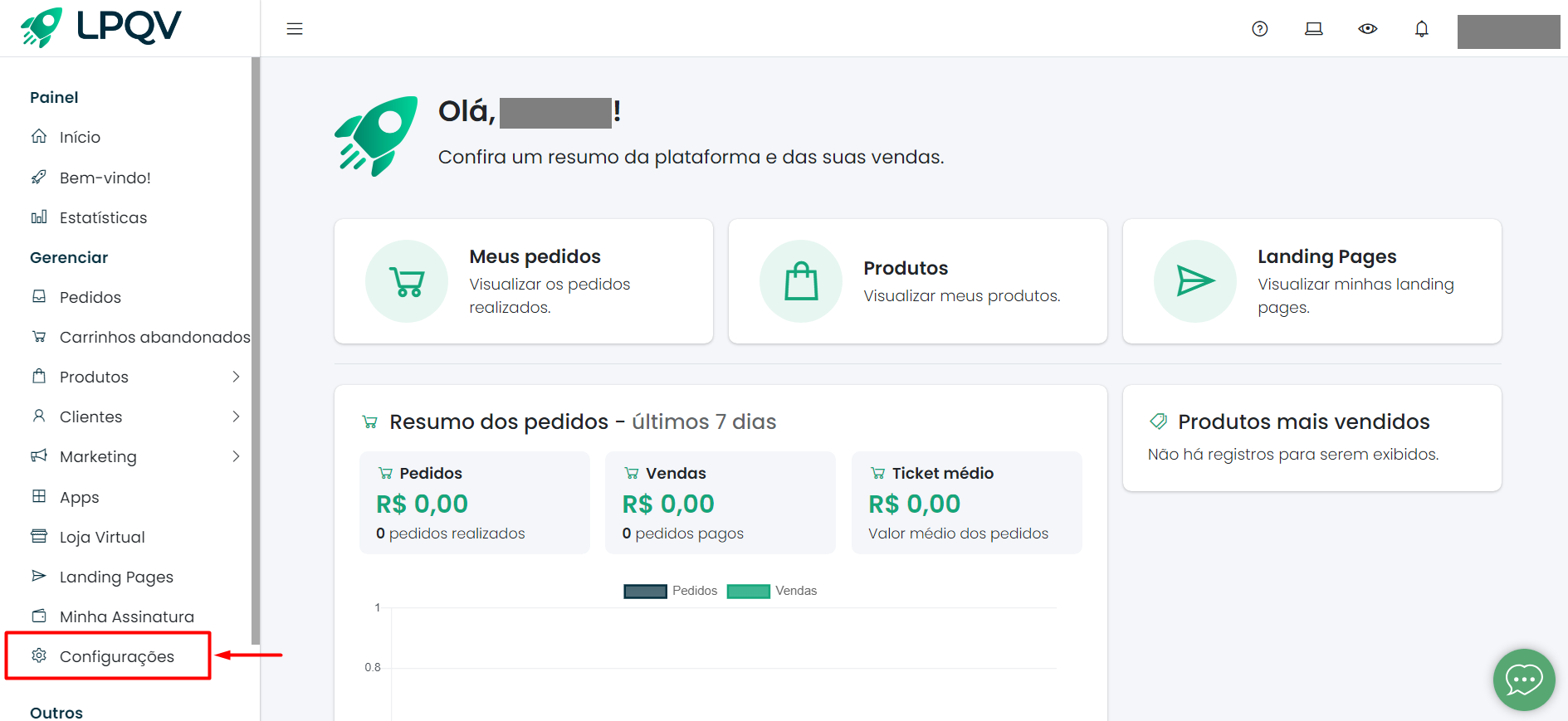
Depois, acesse a opção "Pagamentos":
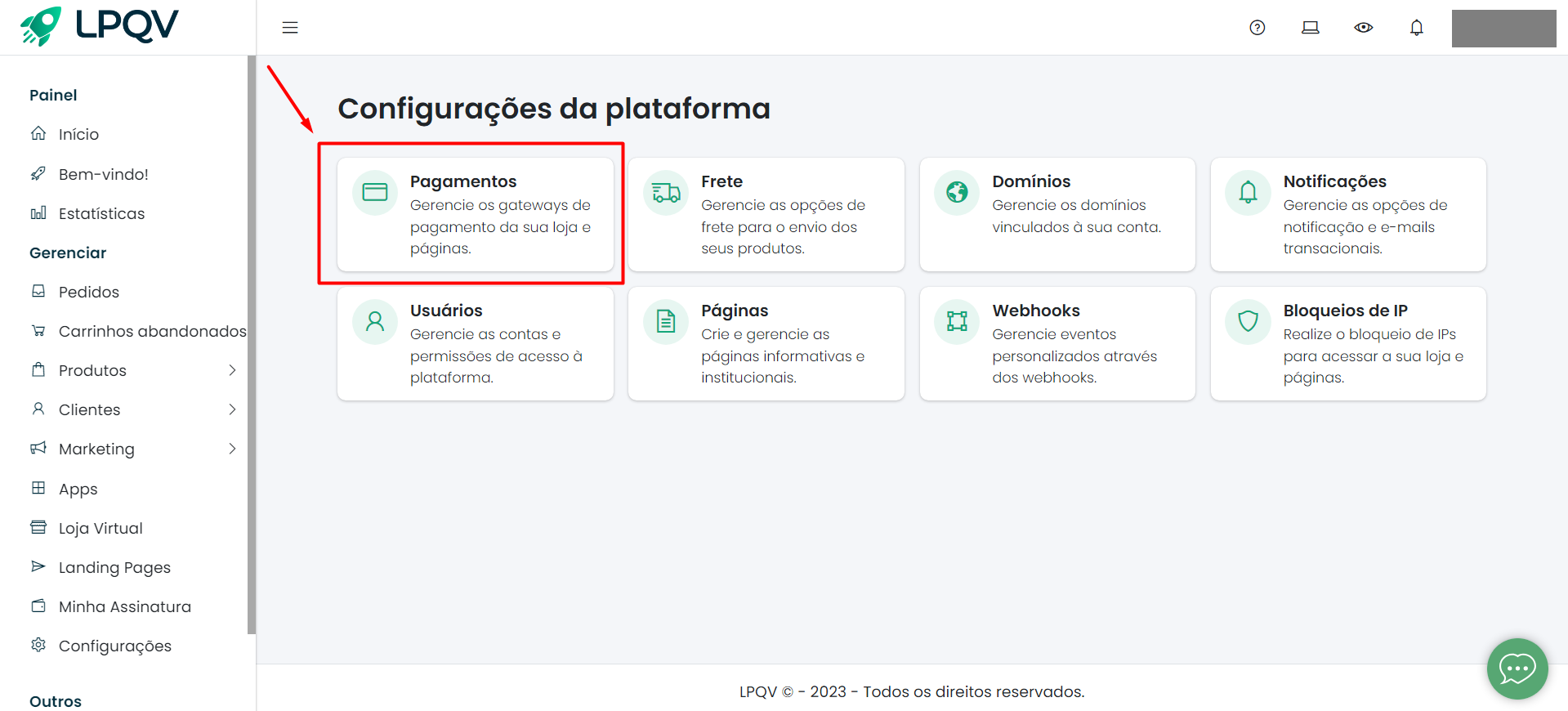
Na tela que será aberta, identifique o meio de pagamento Mercado Pago e clique no botão "Configurar":

Dentro da tela de configurações, o primeiro passo é ativar a opção, conforme mostra a imagem abaixo.
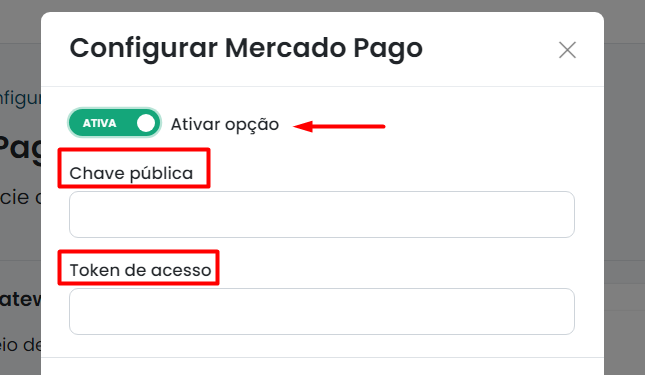
Será necessário preenchermos também os campos "Chave pública" e "Token de acesso"; esses dados constam em sua conta do Mercado Pago. Então, acesse a plataforma do Mercado Pago, clique no menu "Seu negócio" e selecione a opção "Configurações":
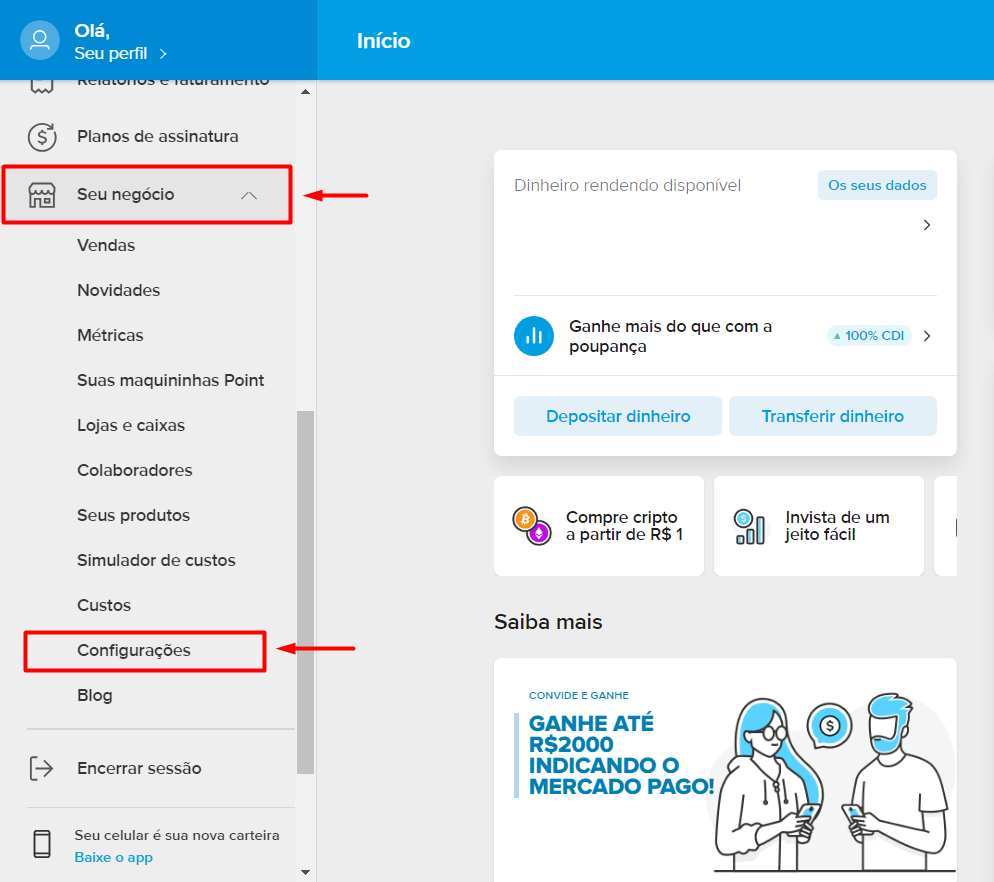
Na próxima tela, clique na opção "Credenciais":
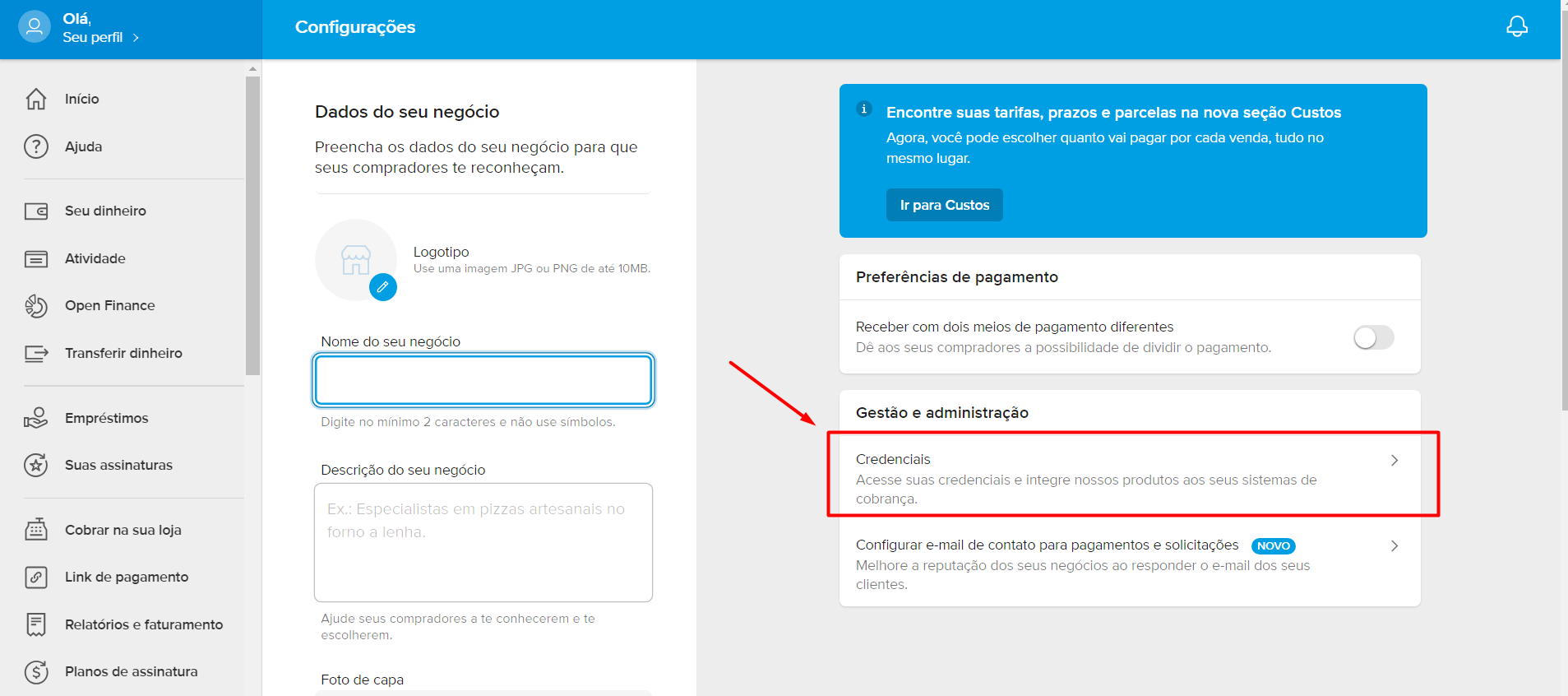
Ao clicar nessa opção, um formulário aparecerá para ser preenchido (caso o mesmo tenha sido preenchido anteriormente, em algum momento, essa etapa não estará disponível). Os primeiros dados a serem informados são:

Nome da aplicação: precisa ter, no mínimo, 5 caracteres. Pode ser informado o nome da sua loja, da sua página, ou outro nome de sua preferência que identifique a aplicação.
Qual tipo de solução de pagamento você vai integrar? Como o gateway de pagamento Mercado Pago será utilizado em Loja Virtual ou Landing Pages para vendas online, a opção a ser selecionada é "Pagamentos on-line".
Você está usando uma plataforma de e-commerce? Selecione a opção "Sim".
As demais informações a serem preenchidas são:
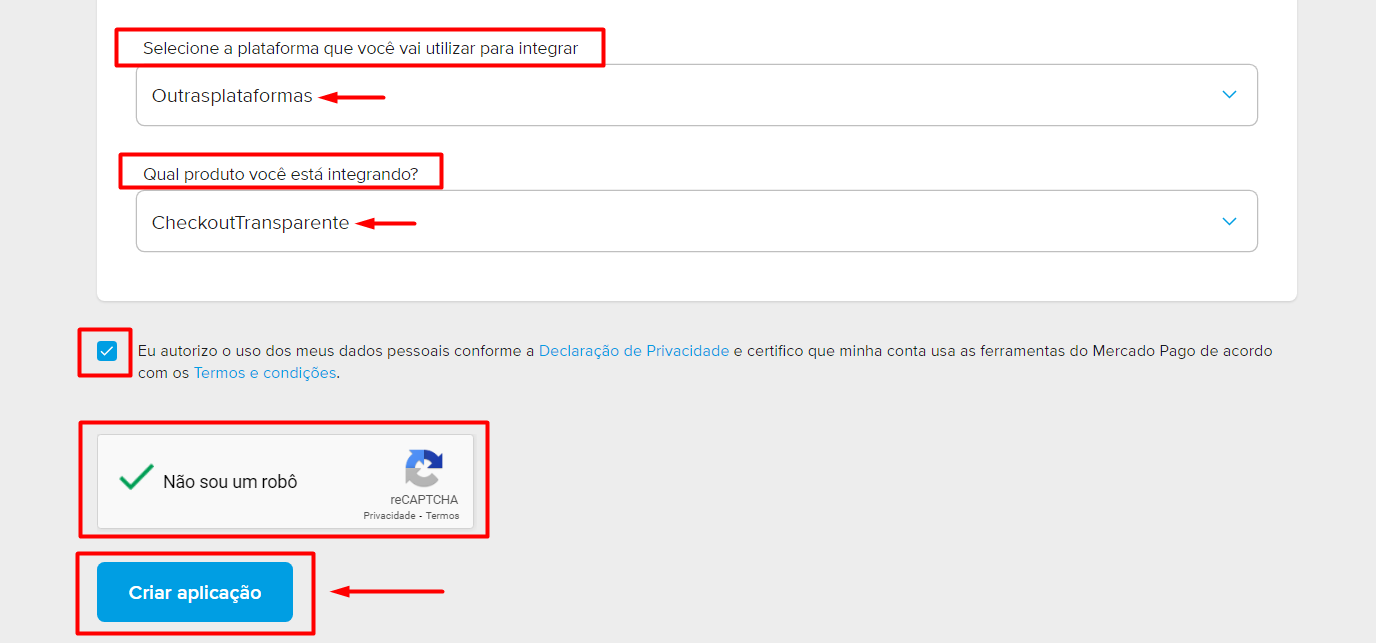
Selecione a plataforma que você vai utilizar para integrar: selecione a opção "Outras plataformas".
Qual produto você está integrando: selecione a opção "Checkout Transparente".
Finalizado o preenchimento das informações, autorize o uso dos seus dados pessoais, realize o teste do reCAPTCHA e clique no botão "Criar aplicação".
Com a aplicação criada, será preciso ativar as credenciais, conforme mostra a imagem abaixo:
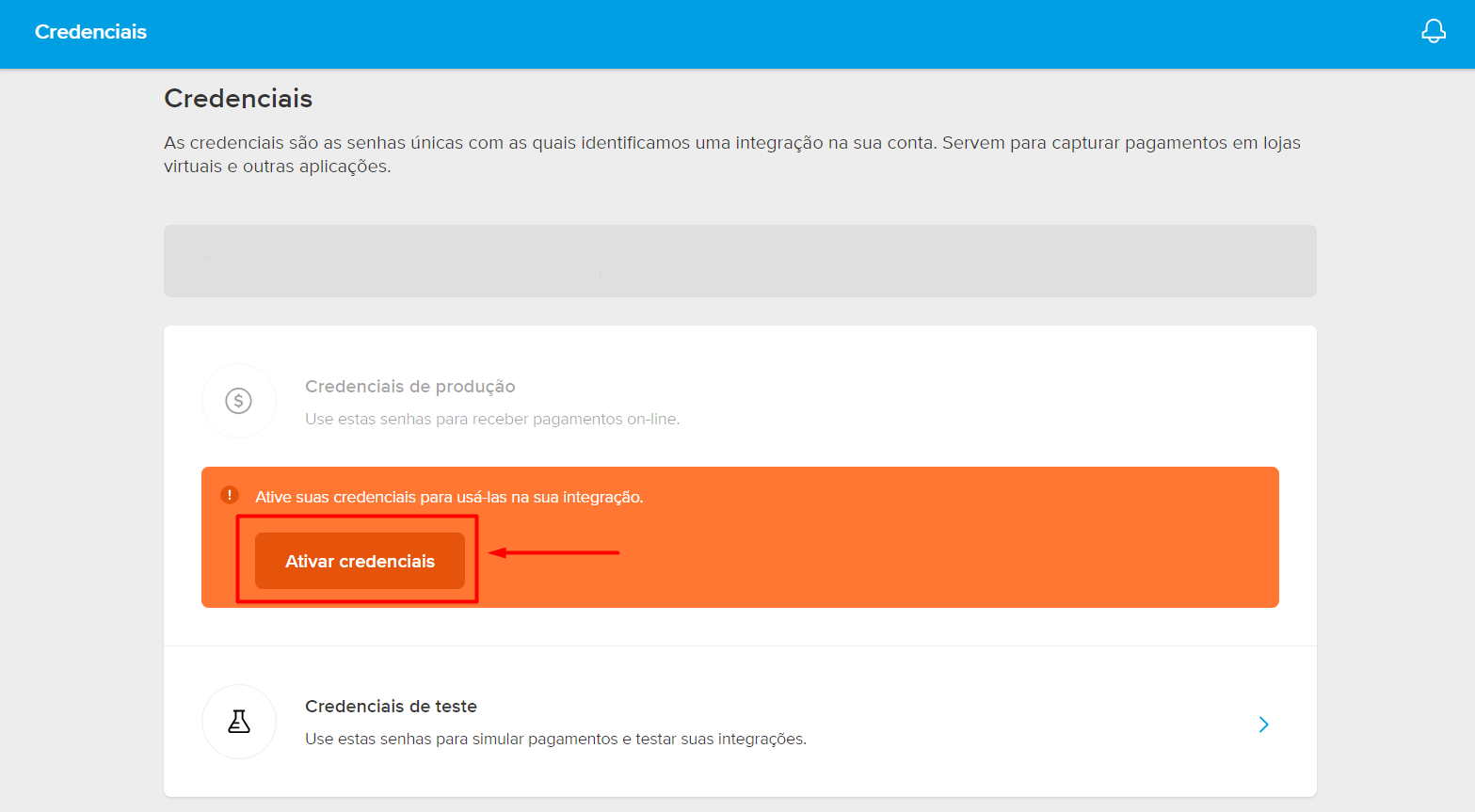
Antes de ter acesso às credenciais é preciso preencher mais algumas informações:
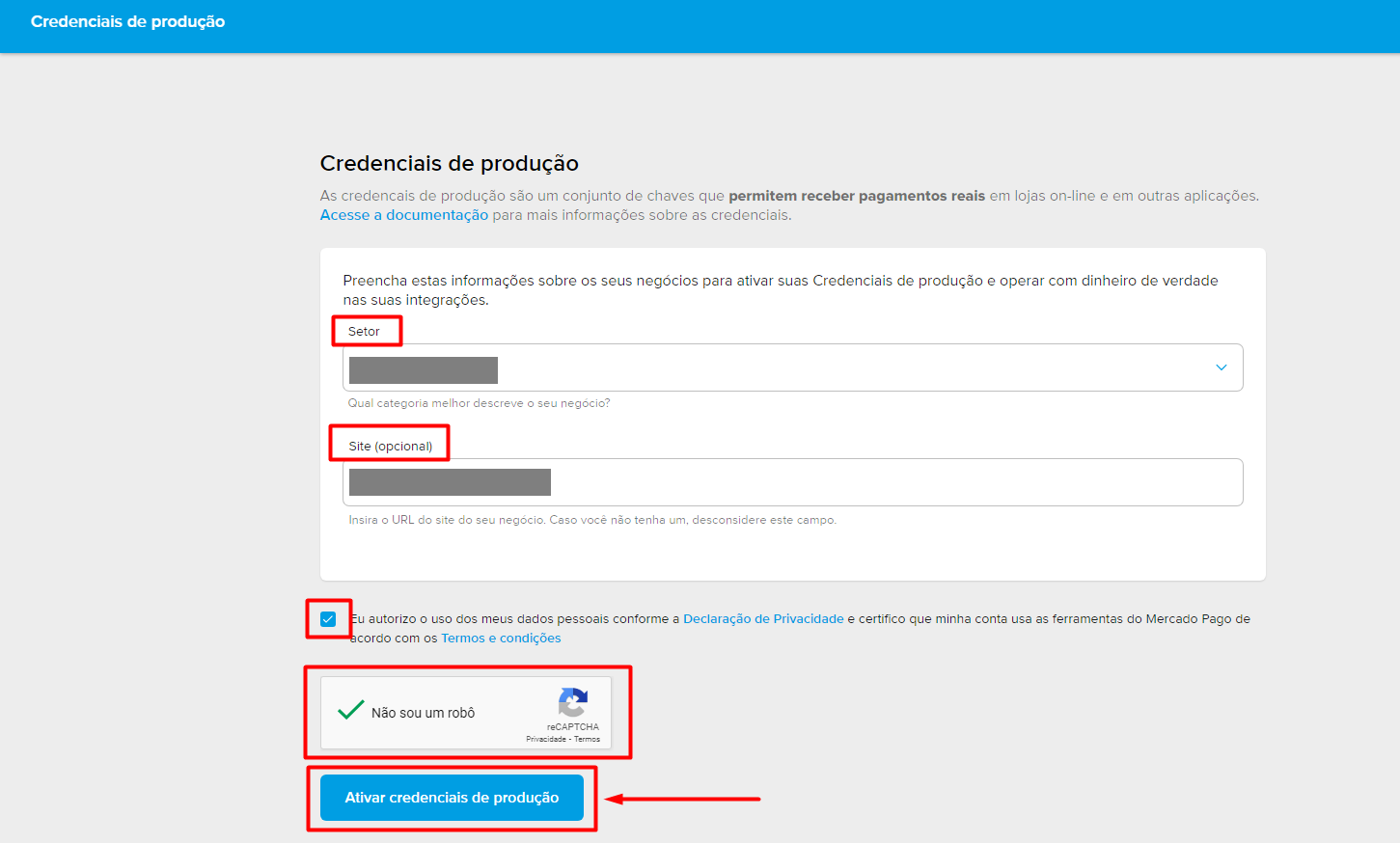
Setor: selecione o setor que está inserido a sua plataforma de e-commerce.
Site (opcional): informe, caso queira, o domínio de sua página de vendas.
Por fim, autorize o uso dos seus dados pessoais, realize o teste do reCAPTCHA e clique no botão "Ativar credenciais de produção".
Finalizado o preenchimento dos formulários, as credenciais Chave Pública (Public Key) e Token de acesso (Access Token) poderão ser copiadas através do ícone em destaque na captura de tela abaixo:

Copie as credenciais e cole as mesmas no painel LPQV, nos campos "Chave pública" e "Token de acesso":

Capturar transações automaticamente: escolher "Sim" ou "Não".
Número de parcelas: escolher o número máximo de parcelas que será exibido para o cliente.
Sobre o parcelamento sem juros, não há necessidade de configurar na LPQV, pois o mesmo é configurado diretamente na plataforma do Mercado Pago (verifique o link do passo a passo ao final desse artigo).
E para encerrar as configurações:

Escolha quais formas de pagamento serão aceitas entre cartão de crédito, boleto bancário e PIX; selecione também, caso queira, um gateway de pagamento de contingência, ou seja, caso ocorra recusa no pagamento pelo Mercado Pago, outro gateway será responsável pelo processo de pagamento do pedido. Lembrando que o gateway de contingência precisa estar habilitado e configurado corretamente.
Por fim, clique no botão "Salvar".
Com o gateway de pagamento Mercado Pago configurado, o mesmo constará da seguinte forma no menu Configurações > Pagamentos, no painel LPQV.
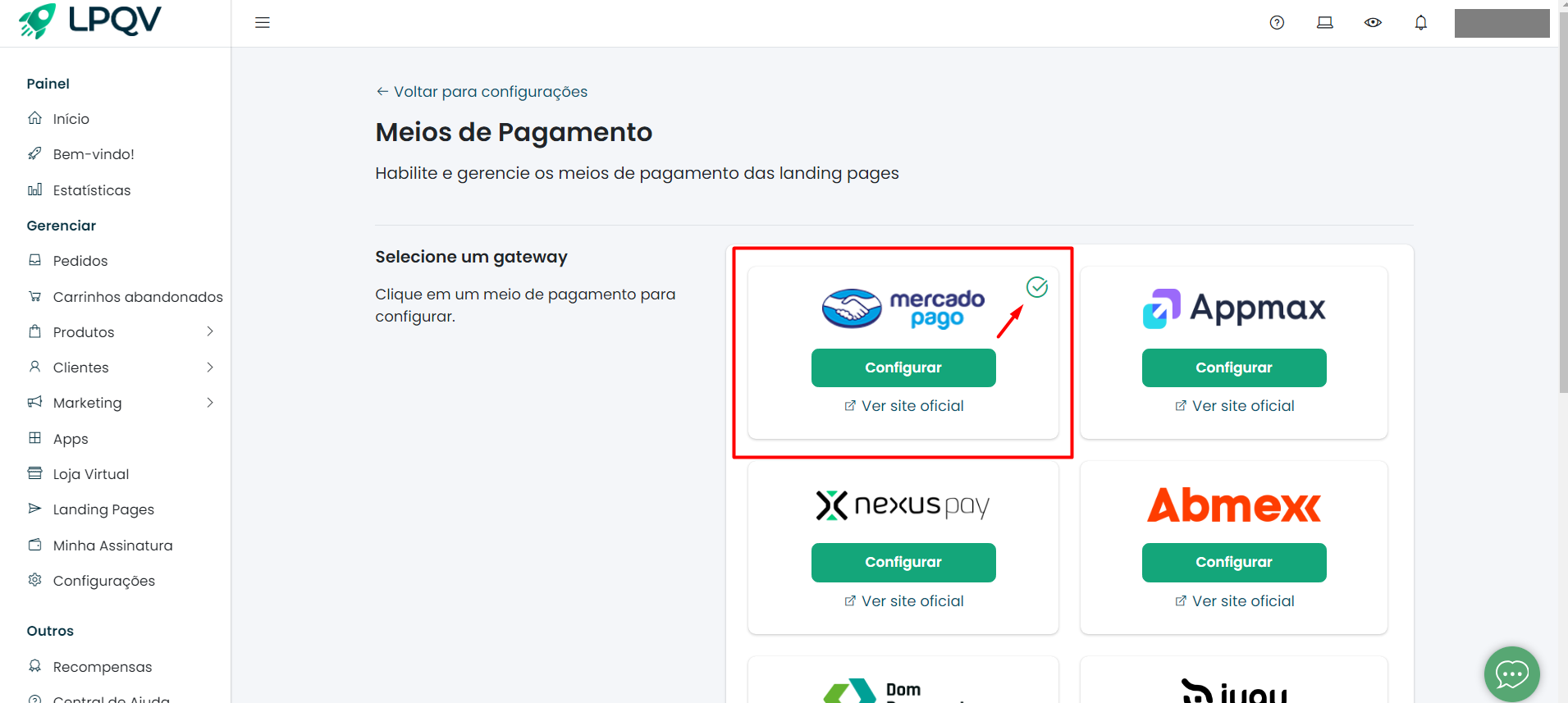
Para que o gateway de pagamento funcione corretamente é preciso que o mesmo seja informado nas configurações da Loja Virtual e/ou da Landing Page (dependerá do tipo de página que você utiliza).
Para Loja Virtual: acesse o menu "Loja Virtual" e na seção "Checkout" habilite as formas de pagamento que serão aceitas e selecione a opção "Mercado Pago" como mostra a imagem abaixo. Você pode informar, caso queira, porcentagens de desconto para as formas de pagamento e também pode escolher, caso queira, um pagamento padrão, ou seja, uma forma de pagamento que virá selecionada automaticamente como padrão no checkout, mas que poderá ser alterada. Depois, clique no botão "Salvar":
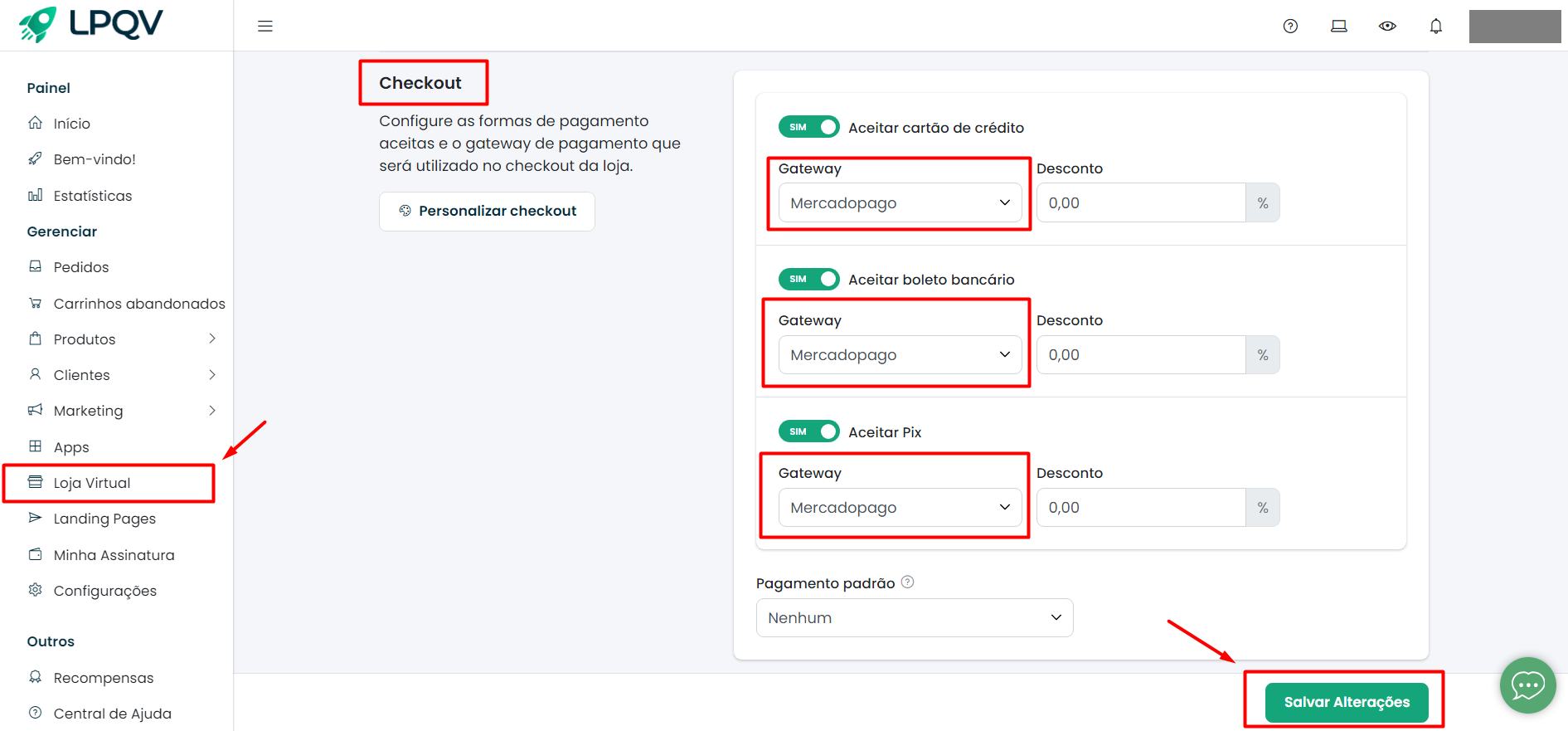
Caso utilize Landing Page, acesse o menu Produtos > Ver produtos:
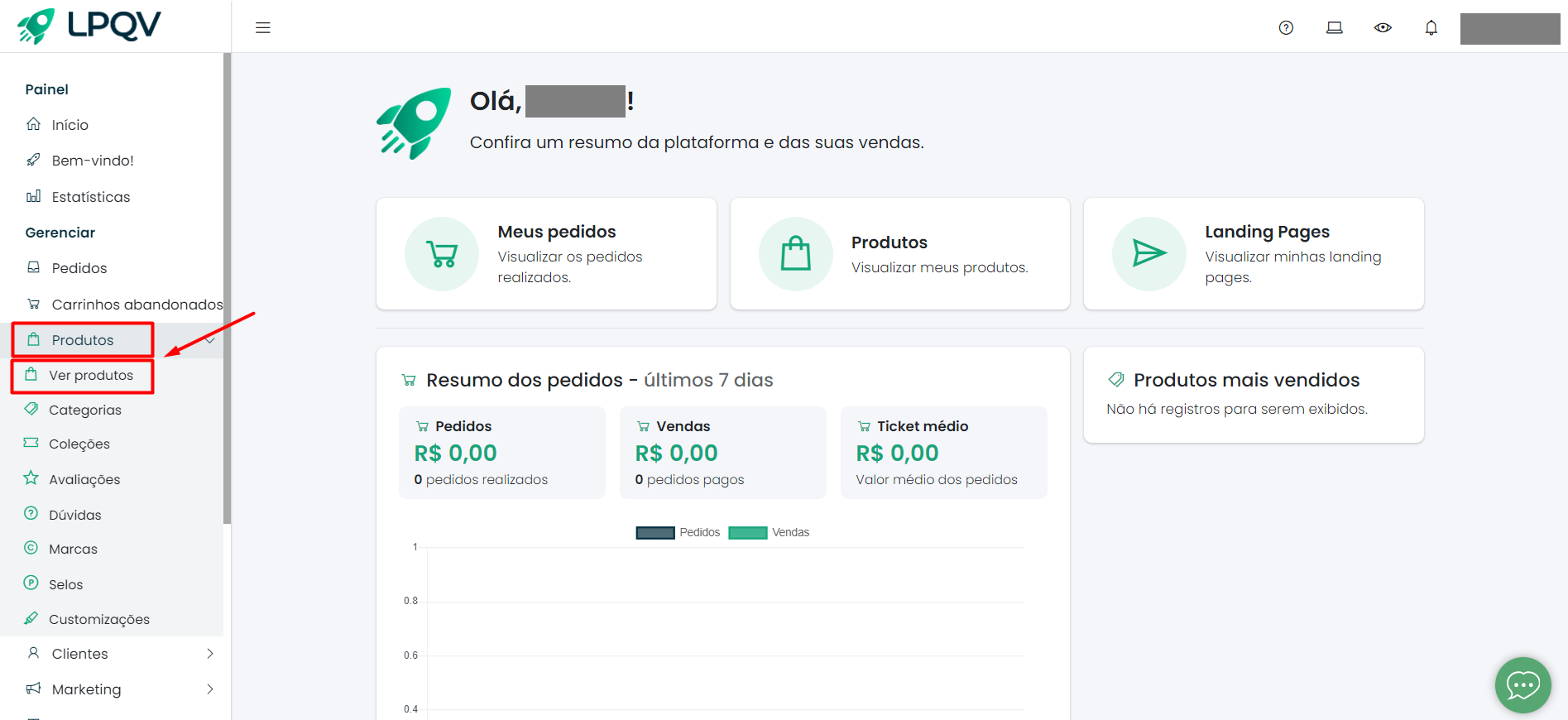
Selecione o produto que está anunciado na Landing Page, clique no botão "Opções" e clique em "Editar":
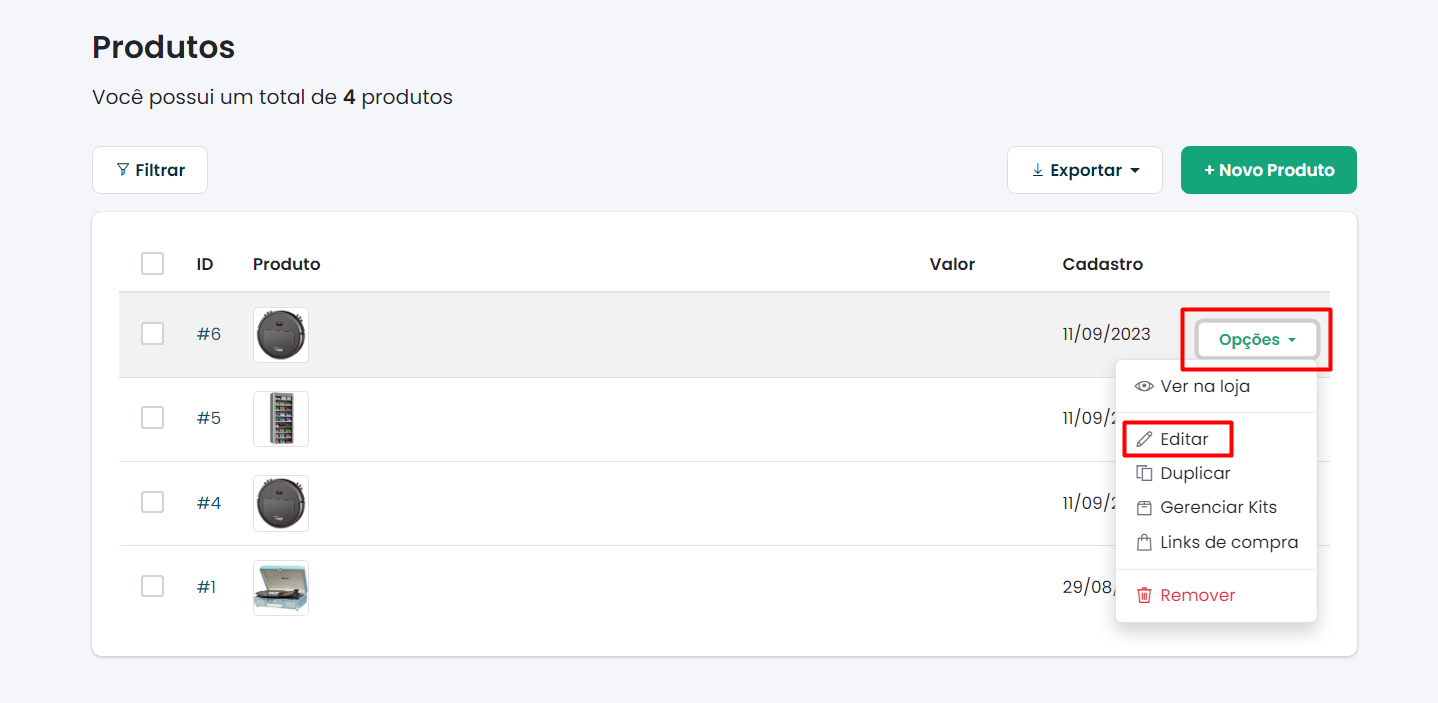
Na seção "Checkout", do cadastro do produto, habilite as formas de pagamento que serão aceitas e selecione a opção "Mercado Pago" como mostra a imagem abaixo. Você pode informar, caso queira, porcentagens de desconto para as formas de pagamento e também pode escolher, caso queira, um pagamento padrão, ou seja, uma forma de pagamento que virá selecionada automaticamente como padrão no checkout, mas que poderá ser alterada. Depois, clique no botão "Salvar":
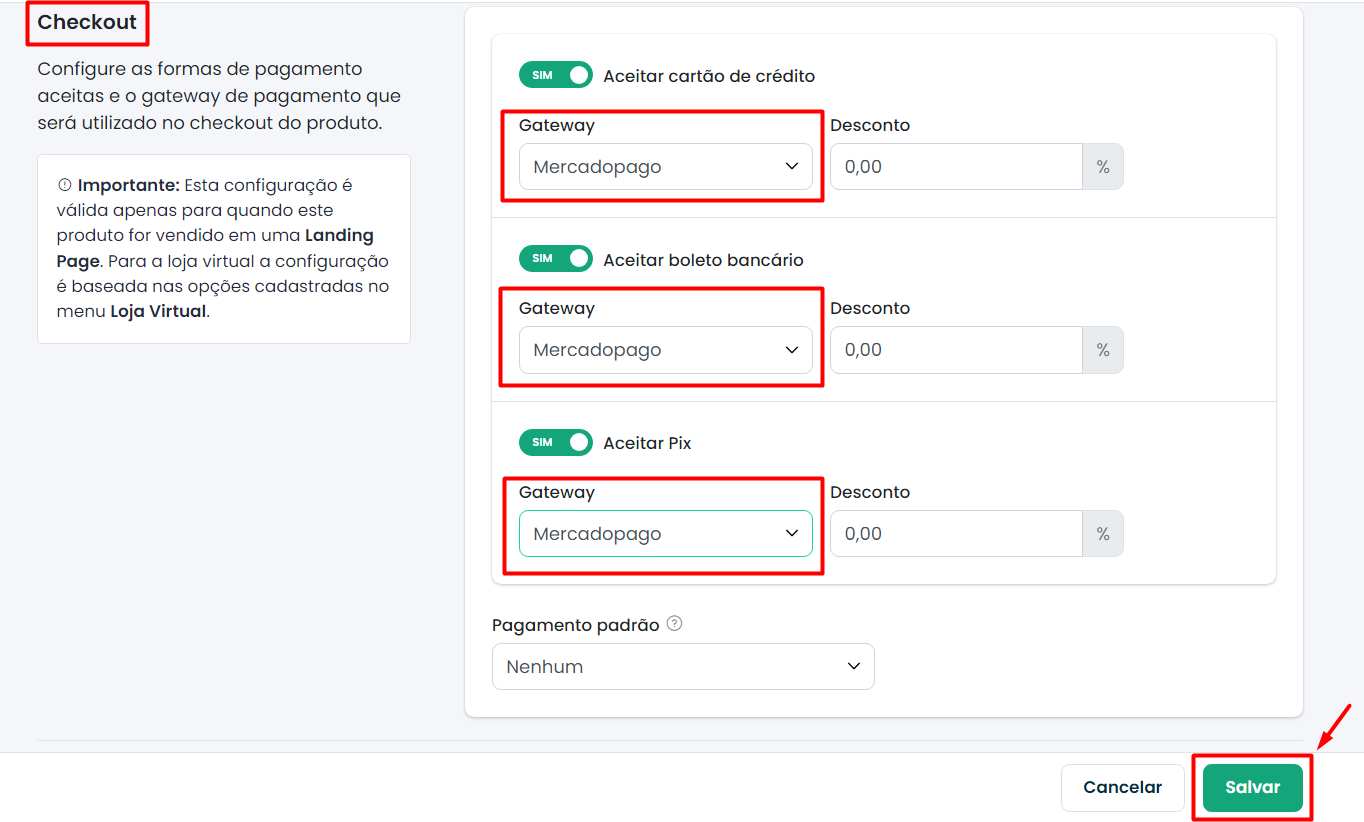
Após essas configurações, o gateway de pagamento Mercado Pago estará funcionando corretamente na LPQV.
Observações:
1) Para que o gateway funcione é preciso ter pelo menos uma Chave Pix habilitada no Mercado Pago.
2) Caso você vá realizar um teste do checkout, o e-mail de compra precisa ser diferente do e-mail cadastrado no Mercado Pago para que não ocorra erro.
Veja também: Como cadastrar suas chaves PIX no Mercado Pago?
Veja também: Como configurar parcelas sem juros no Mercado Pago?
Em caso de dúvidas, entre em contato conosco via chat.
